1、在文字编辑与排版完成后保存文档→点击Word文档页面上方工具栏中的“文件”→选择点击“页面设置”,或是利用快捷键“Alt+F+U”来实现。

2、在弹出的“页面设置”窗口中,选择“版式”设置→在“页眉和页脚”中勾选“奇偶页不同”→点击“确定”即可。

3、在文字编辑与排版完成后保存文档→点击Word文档页面上方工具栏中的“视图”→选择“页眉和页脚”,或是利用快捷键“Alt+V+H”来实现。

4、点击“奇数页页脚”处→将标记设置为右对齐。

5、在弹出的“页眉和页脚”设置窗口中,点击“插入页码”。

6、将插入后的页码的字体设置为宋体、四号→在页码右侧空出一个字符。

7、在“插入特殊符号”中选择单个长横线“—”→在页码左侧空出一个字符→在“插入特殊符号”中选择单个长横线“—”→在右侧单个长横线“—”后面空出一个字符。
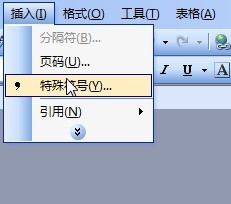


8、在“页眉和页脚”设置窗口中点击“显示下一项”,跳转至偶数页页脚处→按照上述中的具体涠础险渥操作步骤设置偶数页的页码→点击“关闭页眉和页脚”即可完成公文标准页码格式的滤鲇魍童设置。备注:偶数页页码局左侧单个长横线“—”前面要空出一个字符。



